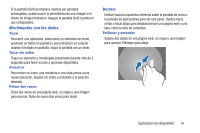Samsung SM-T530NU User Manual Generic Wireless Sm-t530nu Galaxy Tab 4 Kit Kat - Page 25
Panel de Ventana múltiple, Uso de aplicaciones de Ventana múltiple, Editar
 |
View all Samsung SM-T530NU manuals
Add to My Manuals
Save this manual to your list of manuals |
Page 25 highlights
Panel de Ventana múltiple Las aplicaciones de Ventana múltiple se encuentran dentro del panel Ventana múltiple. Para mostrar el panel de Ventana múltiple: 1. Active Ventana múltiple (consulte "Activación de Ventana múltiple" en la página 19). 2. Deslice el borde derecho de la pantalla hacia el centro para mostrar el panel Ventana múltiple. Después de unos segundos, el panel se ocultará. Uso de aplicaciones de Ventana múltiple Puede usar Ventana múltiple para ejecutar dos aplicaciones al mismo tiempo. 1. Después de activar Ventana múltiple, deslice el borde derecho de la pantalla hacia el centro para mostrar el panel Ventana múltiple. 2. Arrastre una aplicación fuera del panel y suéltela. Arrastre otra aplicación fuera del panel y suéltela encima de una de las ventanas resaltadas. Controles de ventana Seleccione la ventana de una aplicación y toque en medio de las ventanas. Controles de ventana aparecerán: Cambie entre aplicaciones de Ventana múltiple. Comparta elementos entre las ventanas de aplicaciones. Arrastre un elemento para compartirlo desde una ventana a otra. Algunas aplicaciones no son compatibles con esta característica. Agrande (maximice) la aplicación. Cierre la aplicación. Cómo configurar el panel Puede reordenar las aplicaciones en el panel Ventana múltiple, añadir nuevas aplicaciones o quitar aplicaciones. En el panel de Ventana múltiple: 1. Toque para acceder los controles del panel. 2. Toque Editar. Explicación del dispositivo 20